U盘量产工具是向U盘写入相应数据,使电脑能正确识别U盘,并使U盘具有某些特殊功能。U盘量产工具怎么用呢?本文为大家介绍u盘量产工具使用教程。
【u盘量产工具】u盘量产工具怎么用 u盘量产工具使用教程
1 、 首先下载 U盘 此量产工具,请各位在百度中搜索下载,过程不再赘述。
2 、 下载之后开始安装软件,有两种语言可以选择,中文和英文。在安装的过程中会有一个选择驱动的步骤,你如果搞不清楚可以直接选择默认的选项,点击确定即可。
3 、进入软件主界面时,如果你已经插入 U 盘,在此软件的蓝色区域就会显示出你的 U 盘来。
4 、当然现在还不能开始量产,还需要进行一番设置。点击图中的区域的设置按钮,进入相关的参数的设置操作。
5 、在设置界面中,在分区设置一栏中,会有分区的具体设置,包括分区的大小,卷材和文件系统,你可以根据自己的需要来区别设置,比如你要分出一个 usbrom 的分区来作为光驱使用,那么你就点选启用,然后点选自动,然后找一个 iso 格式的系统镜像加载到程序当中。当一切设置完成之后,点击保存关闭此设置界面。
6 、当我们把一切都设置好了以后,就可以开始量产了,点击程序左上角的开始按钮或者直接按键盘的空格键就可以开始量产,量产过程中千万不要拔除 U 盘 或者断电,否则不但会量产失败,还有可能使 U 盘报废。











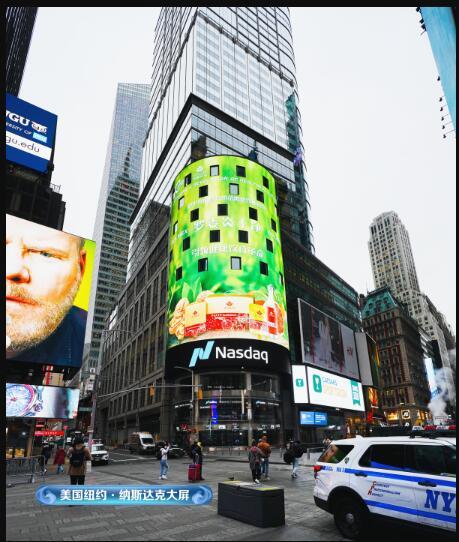











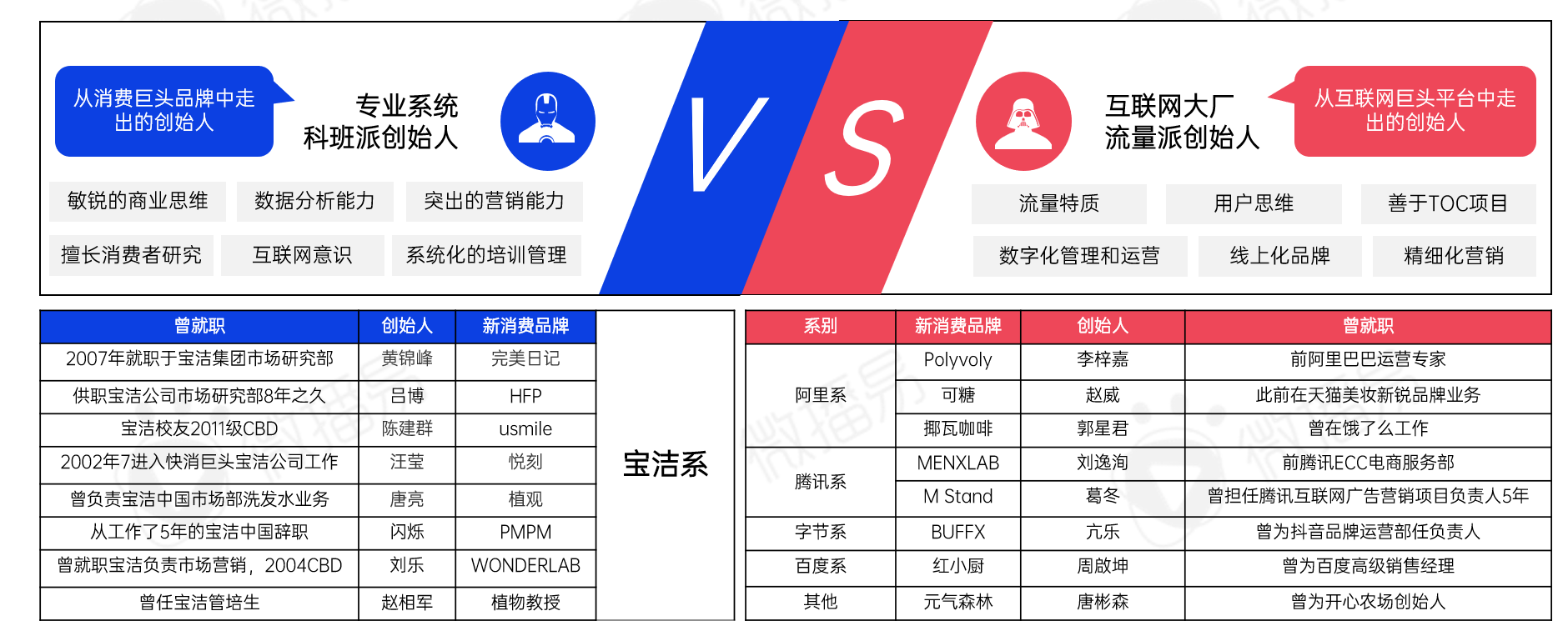


 营业执照公示信息
营业执照公示信息